Impostare approvazioni sequenziali
Alcuni flussi di lavoro richiedono l'approvazione preliminare prima che il responsabile approvazione finale possa disconnettersi. Ad esempio, una società potrebbe avere un criterio di approvazione sequenziale che richieda l'approvazione preliminare per fatture di importo superiore a €1.000 prima che il reparto finanziario possa approvarle.
In questo esempio, si imposta un'approvazione sequenziale per le richieste di ferie. Le richieste di ferie devono essere approvate dal responsabile del richiedente e dal suo superiore.
Creare il flusso
Crea un flusso che si attiva quando viene inviata una nuova risposta a un modulo.
- Accedi a Power Automate.
- Nel riquadro di spostamento a sinistra seleziona Flussi personali.
- Nel menu in alto, seleziona Nuovo flusso>Flusso cloud automatizzato.
- Assegna un nome al flusso.
- In Scegli il trigger del flusso, seleziona Quando viene inviata una nuova risposta, quindi seleziona Crea.
- Seleziona la scheda Quando viene inviata una nuova risposta per aprire il riquadro di configurazione dell'azione, quindi seleziona l'ID modulo di un modulo creato in precedenza.
- Inserisci un passaggio e quindi seleziona l'azione Recupera dettagli risposta.
- Nella stessa azione, inserisci lo stesso ID modulo dell'azione precedente.
- Nel campo ID risposta, seleziona l'ID risposta dall'azione Ottieni dettagli risposta precedente.
Recuperare il responsabile per la persona che ha creato la richiesta di ferie
Dopo aver creato il flusso, devi recuperare il responsabile della persona che ha creato la richiesta di ferie.
Nota
È una buona idea salvare periodicamente le modifiche al flusso mentre procedi.
- Seleziona Nuovo passaggio.
- Nel campo di ricerca Scegli un'azione, digita recupera responsabile.
- Trova e seleziona l'azione Recupera responsabile (V2) - Utenti di Office 365.
- Seleziona la scheda Recupera responsabile (V2) per aprire il riquadro di configurazione dell'azione, quindi inserisci il token E-mail risponditore nel campo Utente (UPN).
- Rinomina l'azione in Recupera responsabile livello 1.
Recuperare il superiore del responsabile del richiedente
Dopo aver recuperato il responsabile della persona che ha creato la richiesta di ferie, devi recuperare il superiore del responsabile del richiedente.
- Seleziona Nuovo passaggio.
- Nel campo di ricerca Scegli un'azione, digita recupera responsabile.
- Trova e seleziona l'azione Recupera responsabile (V2) - Utenti di Office 365.
- Dall'azione Recupera superiore livello 1, inserisci il token Id nel campo Utente (UPN) della scheda Recupera responsabile.
- Rinomina l'azione in Recupera responsabile livello 2.
Aggiungere un'azione di approvazione per le approvazioni preliminari
Seleziona Nuovo passaggio.
Digita approvazione nella casella di ricerca Scegli un'azione.
Seleziona l'azione Avvio e attesa per l'approvazione.
Seleziona il tipo Approvazione sequenziale.
Assegna un titolo all'approvazione.
In questo esempio, aggiungi due (2) passaggi.
In Assegnato a – 1, immetti il token Mail dall'azione di approvazione Ottieni responsabile di livello 1.
Seleziona Aggiungi nuovo elemento per aggiungere un passaggio di approvazione.
Configura la scheda Avvio e attesa per l'approvazione in base alle tue esigenze.
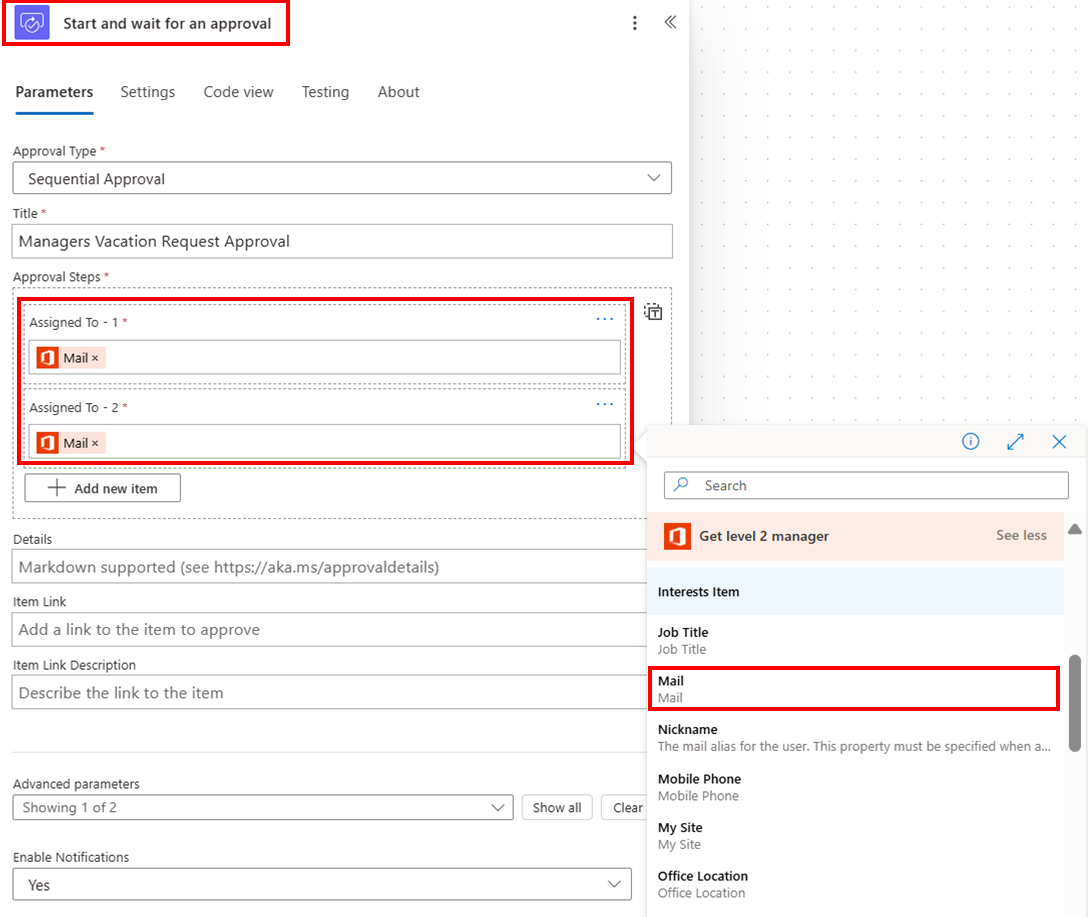
Durante l'esecuzione il flusso viene prima inviato al responsabile di livello 1. Se quella persona lo approva, viene inoltrato al responsabile di livello 2 per l'approvazione.
Puoi rinominare le azioni come preferisci. È inoltre possibile aggiungere altre azioni e azioni successive dopo l'approvazione, ad esempio un'e-mail che invia la decisione di approvazione al richiedente. Il seguente screenshot mostra come potrebbe apparire il flusso con azioni rinominate e un'azione di invio tramite e-mail alla fine.
